Mẫu thiết kế banner quảng cáo giày thể thao trên Canva dùng ngay
Hướng dẫn chi tiết thiết kế banner quảng cáo giày thể thao chuyên nghiệp bằng Canva
Bước 1: Hãy Truy cập vào canva.com và đăng nhập vào tài khoản Canva của bạn. Tại trang chủ Canva bạn hãy nhấn vào Tạo thiết kế > Bấm vào Cỡ tùy chỉnh > Nhập kích thước vào > Sau đó bấm Tạo thiết kế mới > Canva sẽ mở trình chỉnh sửa để bạn bắt đầu thiết kế.
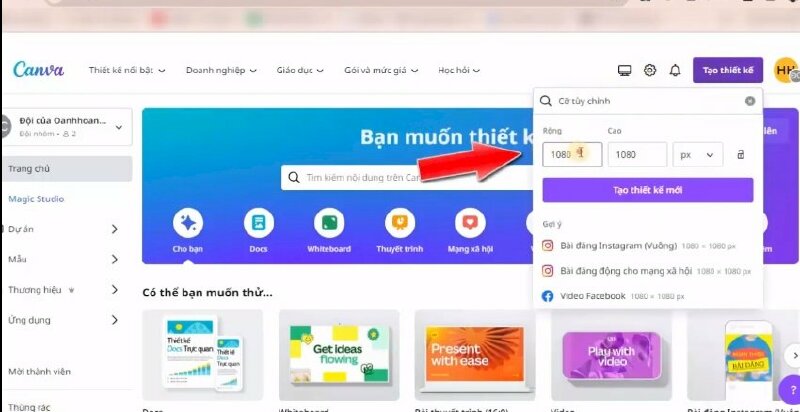
Bước 2: Đầu tiên bạn hãy vào mục Thành phần và tìm từ khóa "blue texture " > Chọn tấm ảnh để thêm vào thiết kế > Nhấn chuột phải > Chọn Đặt hình ảnh làm nền.
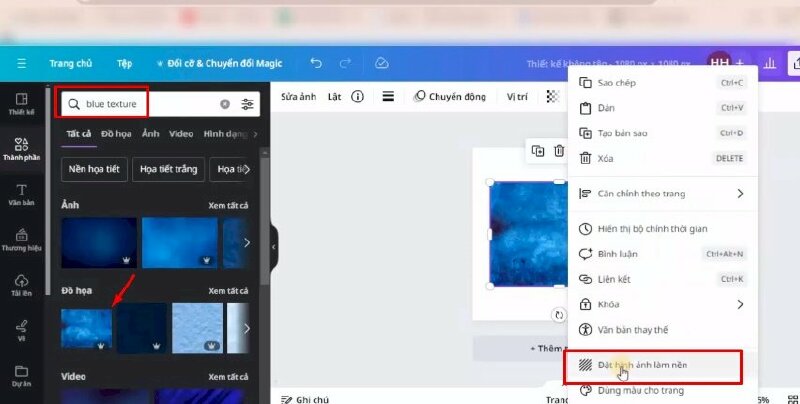
Bước 3: Tiếp đến bấm vào Văn bản > Chọn Thêm tiêu đề > Nhập nội dung vào và thực hiện điều chỉnh phông chữ, kích thước và vị trí như thế này. Rồi vào Hiệu ứng > Chọn Rỗng > Điều chỉnh độ dày về 1.
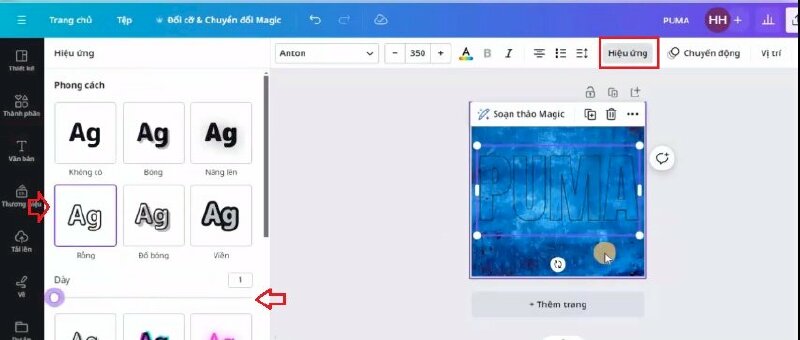
Bước 4: Bấm vào Văn bản > Chọn Thêm tiêu đề > Nhập nội dung vào và thực hiện điều chỉnh phông chữ, kích thước và vị trí. Sau đó bấm vào Hiệu ứng > Chọn Nâng lên và điều chỉnh cường độ 100.
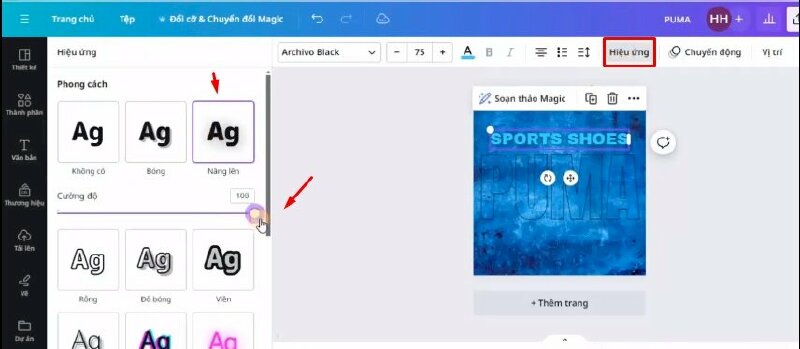
Bấm vào tạo bản sao > Đổi nội dung văn bản > Thực hiện điều chỉnh màu chữ và kích thước chữ như thế này. Và di chuyển qua vị trí này.
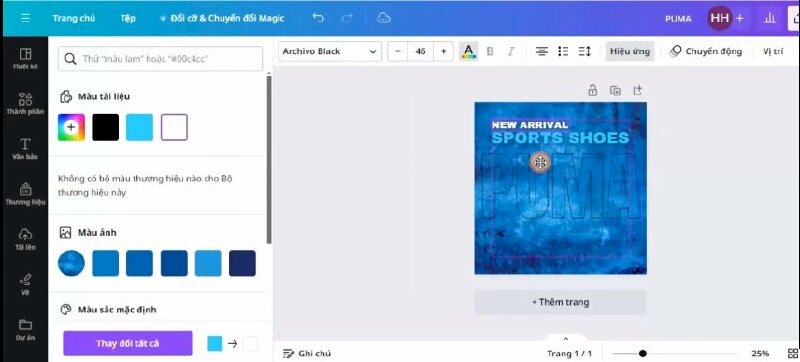
Bước 5: Thêm hình giày thể thao vào thiết kế > Bấm xóa nền.
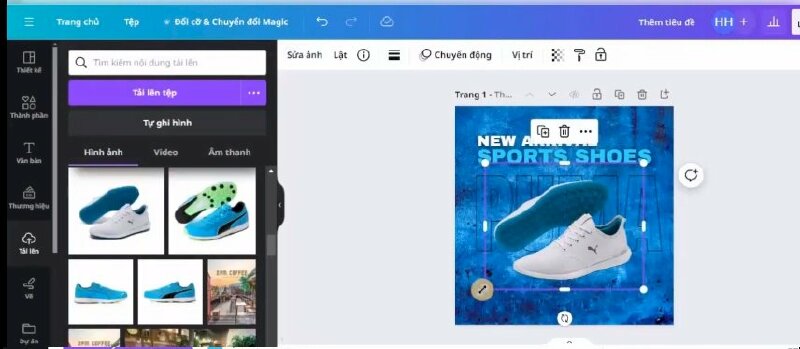
Bước 6: Hãy vào Thành phần và tìm kiếm từ khóa "shadow" > Bấm qua mục đồ họa > Chọn mẫu để thêm vào thiết kế > Thực hiện đổi màu, kéo điều chỉnh kích thước cho phù hợp > Bấm vào dấu ba chấm > Chọn Lớp > Chọn Lùi về sau.
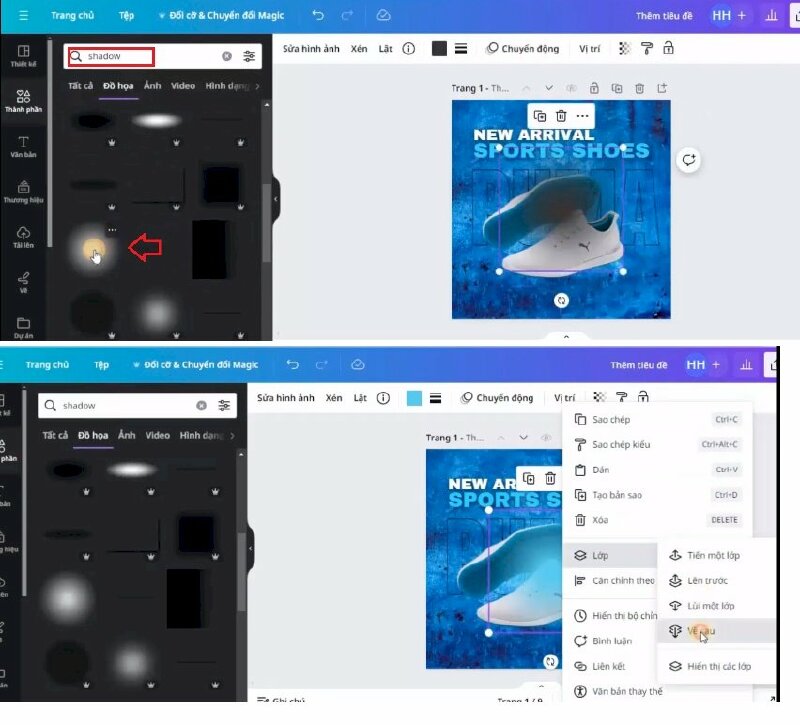
Bước 7: Tạo bản sao văn bản > Và di chuyển xuống vị trí góc trái bên dưới. > Đổi thành nội dung văn bản > Thực hiện điều chỉnh màu chữ và kích thước chữ. Sau sẽ thêm các chi tiết để làm nỗi bật dòng chữ.
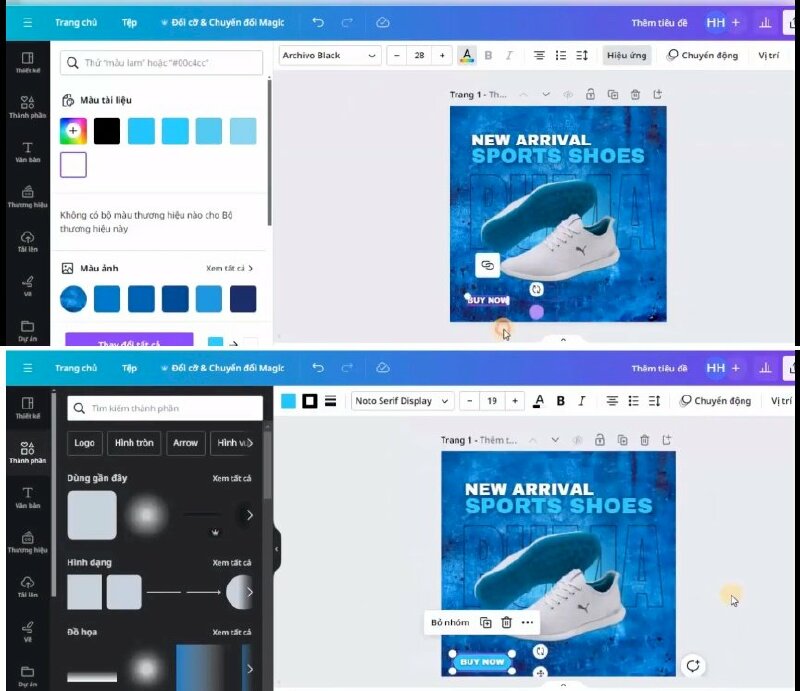
Tiếp tục tạo dòng chữ phía bên góc phải thiết kế.
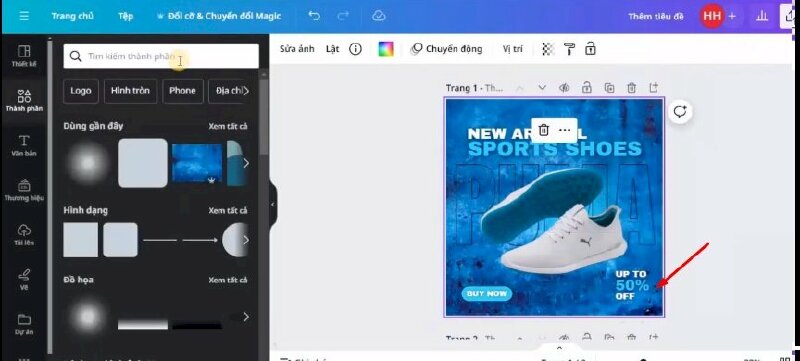
Bước 8: Cuối cùng hãy vào Thành phần và tìm kiếm từ khóa "shadow" > Bấm qua mục đồ họa > Chọn mẫu shadow để thêm vào thiết kế > Thực hiện kéo điều chỉnh kích thước lại và di chuyển đến các vị trí để làm nổi bật thiết kế.
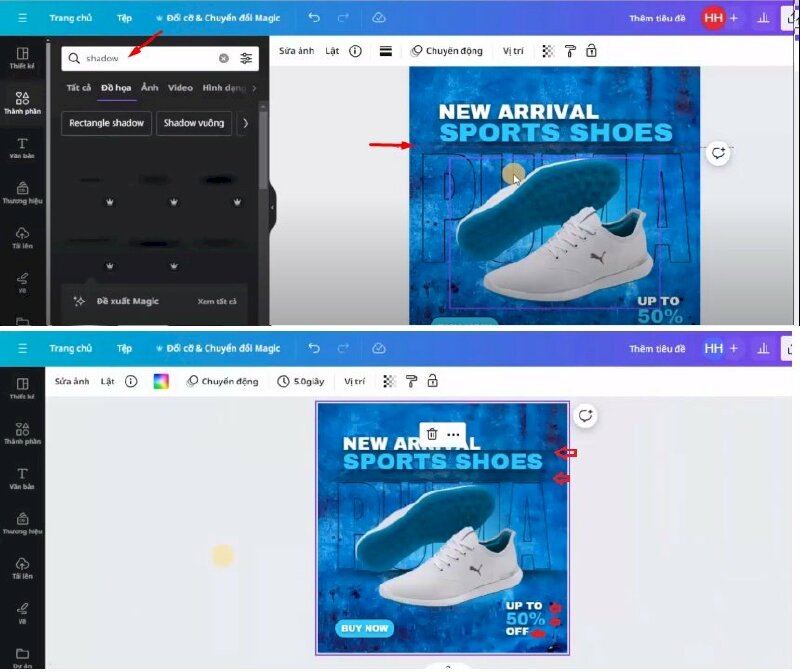
Như vậy là mình đã hướng dẫn xong cách thiết kế banner giày thể thao đẹp, chuyên nghiệp bằng Canva. Hy vọng bạn có thể dễ dàng thực hiện được.

















